
こんにちは、リロさんです‼
需要はいかほどあるのだろうか?と思いつつPC周りの照明としてCORSAIRから発売されているスマートライティングタワー「iCUE LT100」を購入してみました。
面白い設定ができる商品でしたので、開封レビューをおこないたいと思います!
目次
「iCUE LT100」とは
タワー1本につき46個、合計92個のRGB LEDによる拡散アンビエントライティングでお部屋を照らし、CORSAIR総合ソフトウェア「iCUE」での設定によりシステムやゲーム、メディアとシンクロさせることができます。
PCへの接続がなくてもプリセットされた11種類の発光パターンをボタンを押すだけで選ぶことができます。
拡張機能もあり最大4本のタワー連結に対応しています。
発売日 2020年9月19日
販売価格 17,000円(税込み)
Amazon販売価格 15,310円
拡張キッ
販売価格 8,880円(税込み)
Amazon販売価格 7,884円
製品画像
パッケージ
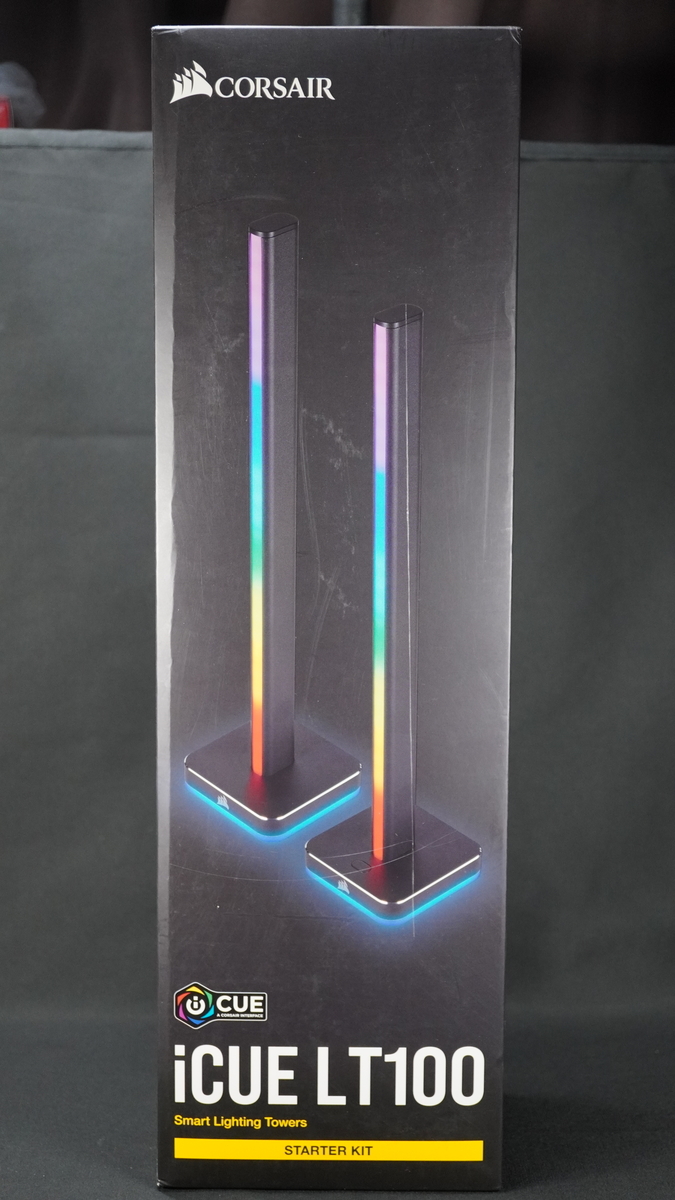

箱の長さは44㎝とかなり縦長いパッケージとなっています。
今回購入したものはAmazonアウトレット品のため箱の背面に検品済みシールが貼ってあります。
開封済み、未使用品として販売されていた商品となります。
内容物

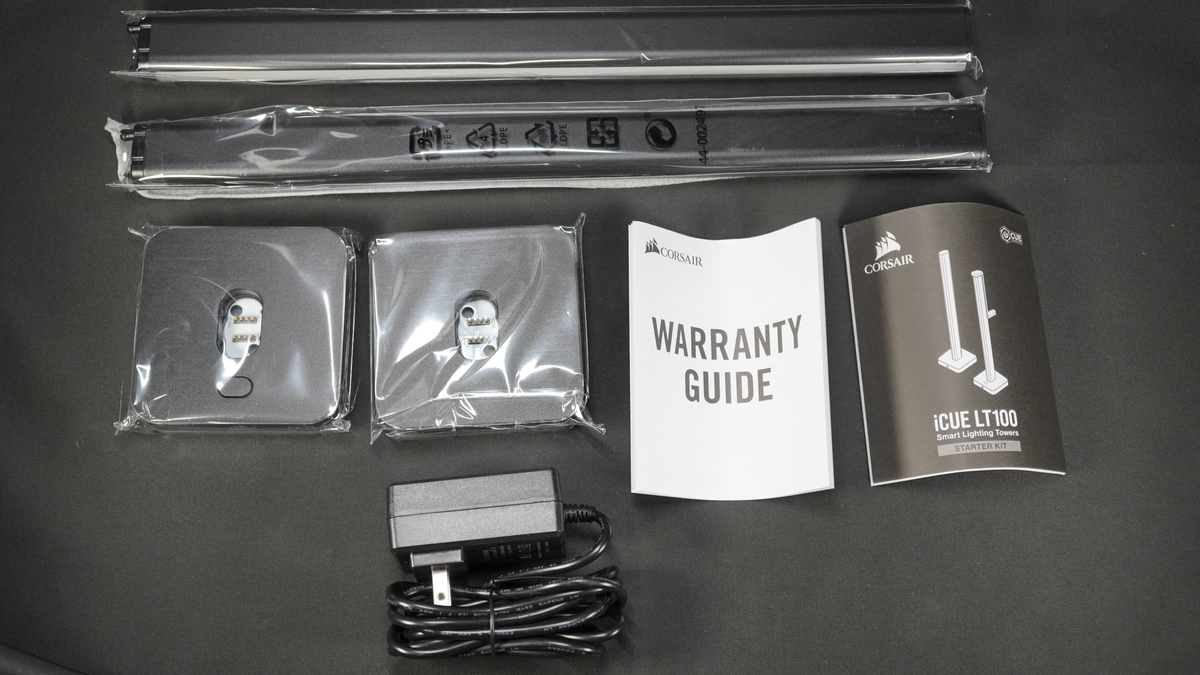

◆内容物
LT100ライティングタワー本体×2(内1台はコントローラボタン搭載)
AC電源(1.8m)
Micro USB to USB Aケーブル(1.5m)
ストレートRGBケーブル(1.5m)
脱着式ヘッドセットホルダー
製品マニュアル
外観


ライティングタワーの台座取り付け部分

左の台座にはプリセット切り替え用のボタンが付いています。
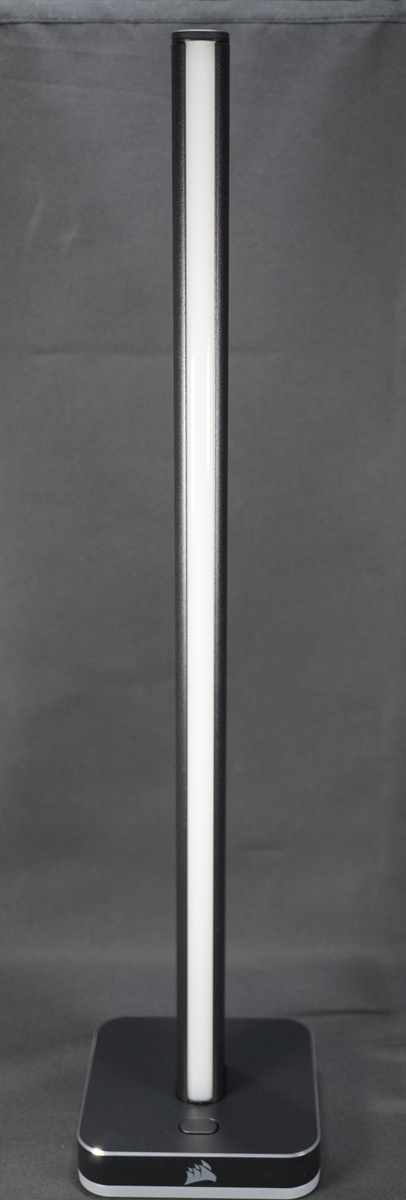
台座部分と組み合わせると高さ約43㎝になります。



台座背面にはAC電源接続、RGBケーブル、USBケーブルの接続口が付いています。

USBケーブルはPCへ接続する場合のみ接続します。

ヘッドセットホルダーも最上部に引っ掛けるように取り付けます。




デフォルトのプリセットだけでもかなりいろいろなライティングをおこなうことができます。
設定方法
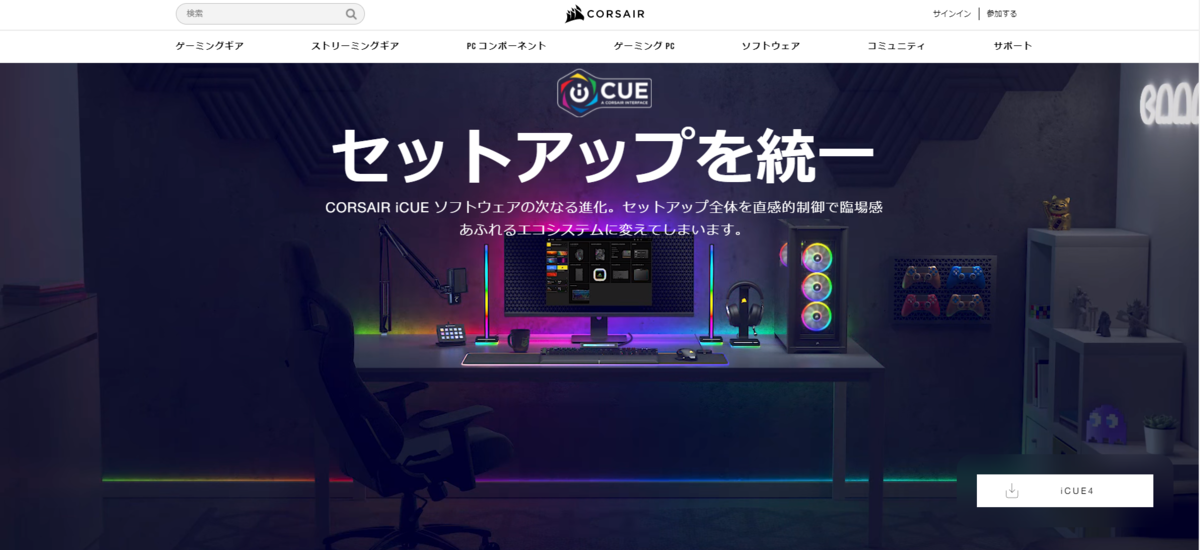
CORSAIRの公式サイトからiCUEをダウンロードします。
https://www.corsair.com/ja/ja/icue
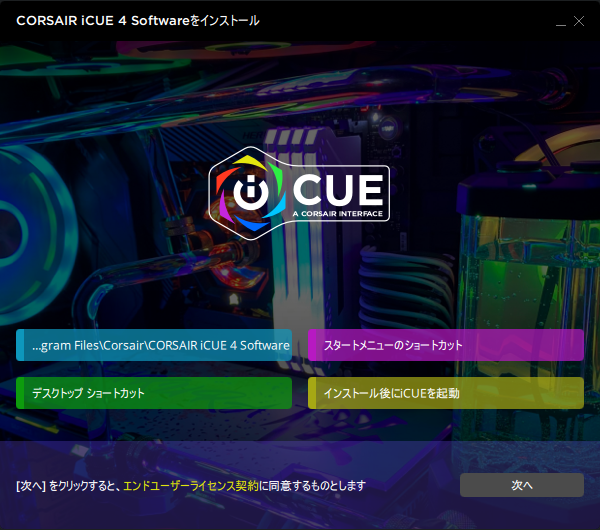
ダウンロードが済んだのちにインストールへ
インストール先に変更がなければそのまま「次へ」を押します。
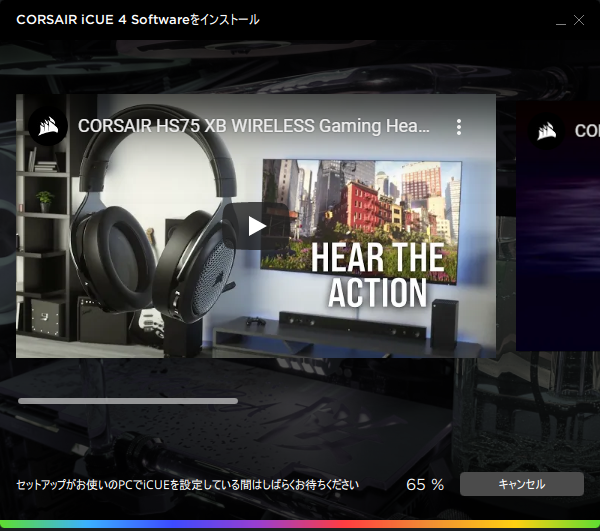
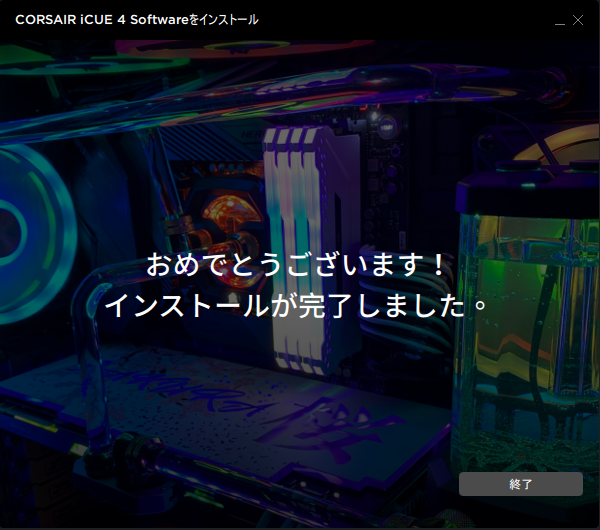
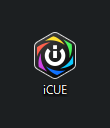
インストールが終わるとデスクトップにアイコンができます。
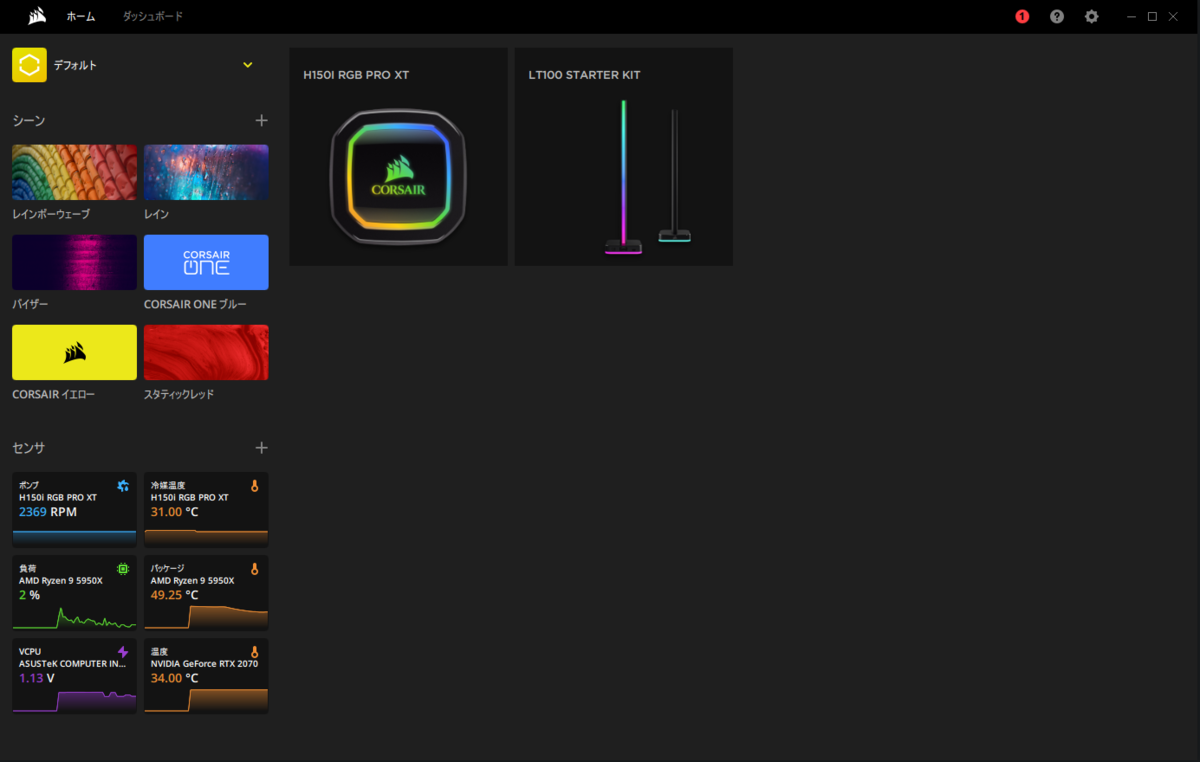
「iCUE」のホーム画面
ライティング制御ができるものがこちらに並びます。
私の場合は簡易水冷とライティングタワーの2つが制御可能です。
(今年組み上げたPCの構成については後日ブログにまとめる予定です。)
・シーンから各ライティングの設定ができます。
・センサにはCPU温度なしの各種情報が出ています。
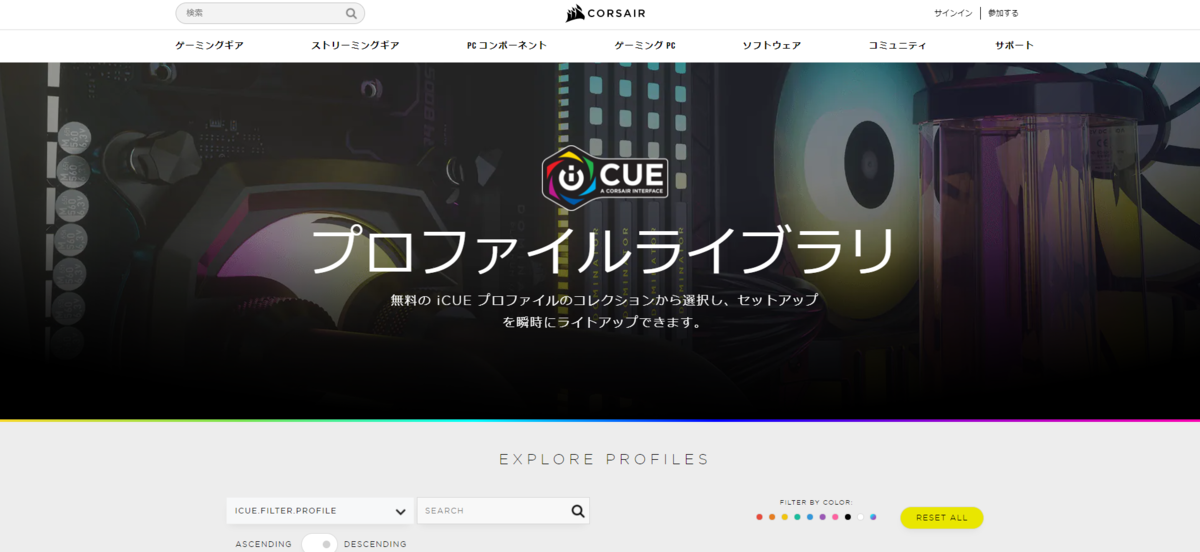
ライティングプロファイルは公式サイトにも複数あり追加することができます。
https://www.corsair.com/ja/ja/icue-library
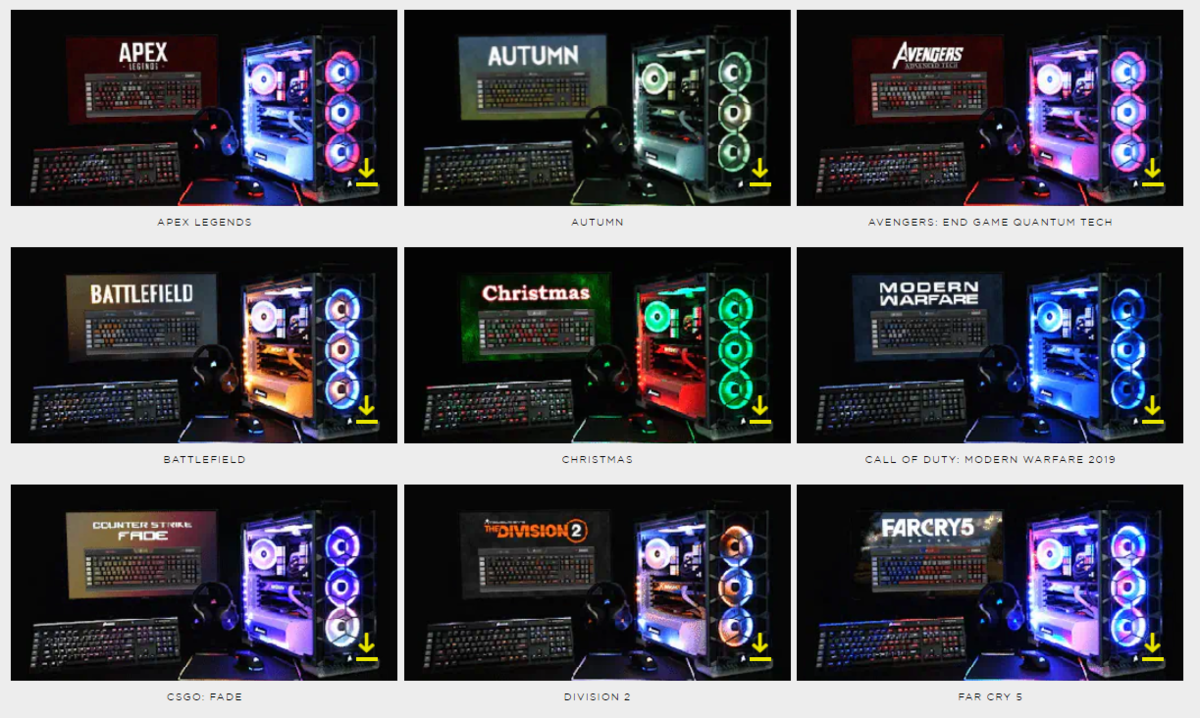
「FORTNITE」「APEX」「DIVISION2」など各ゲームイメージに合わせたライティングがライブラリとして用意されています。
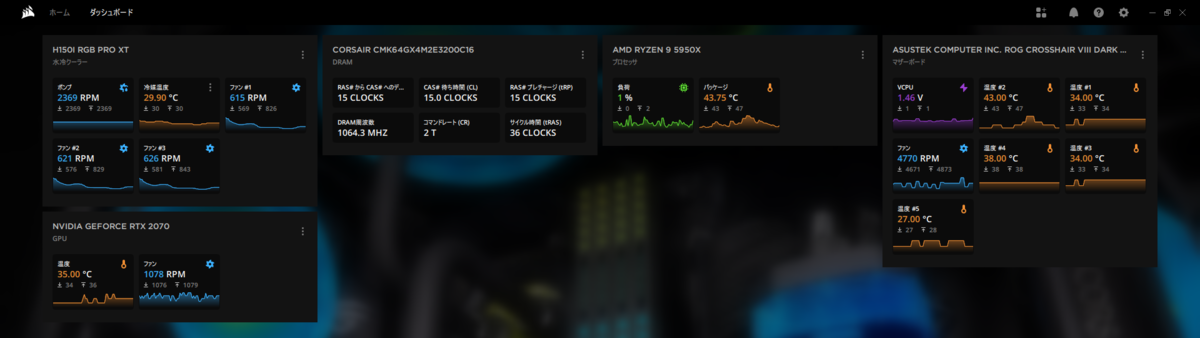
ダッシュボードではホーム画面のセンサの情報より多くの情報が確認することができます。
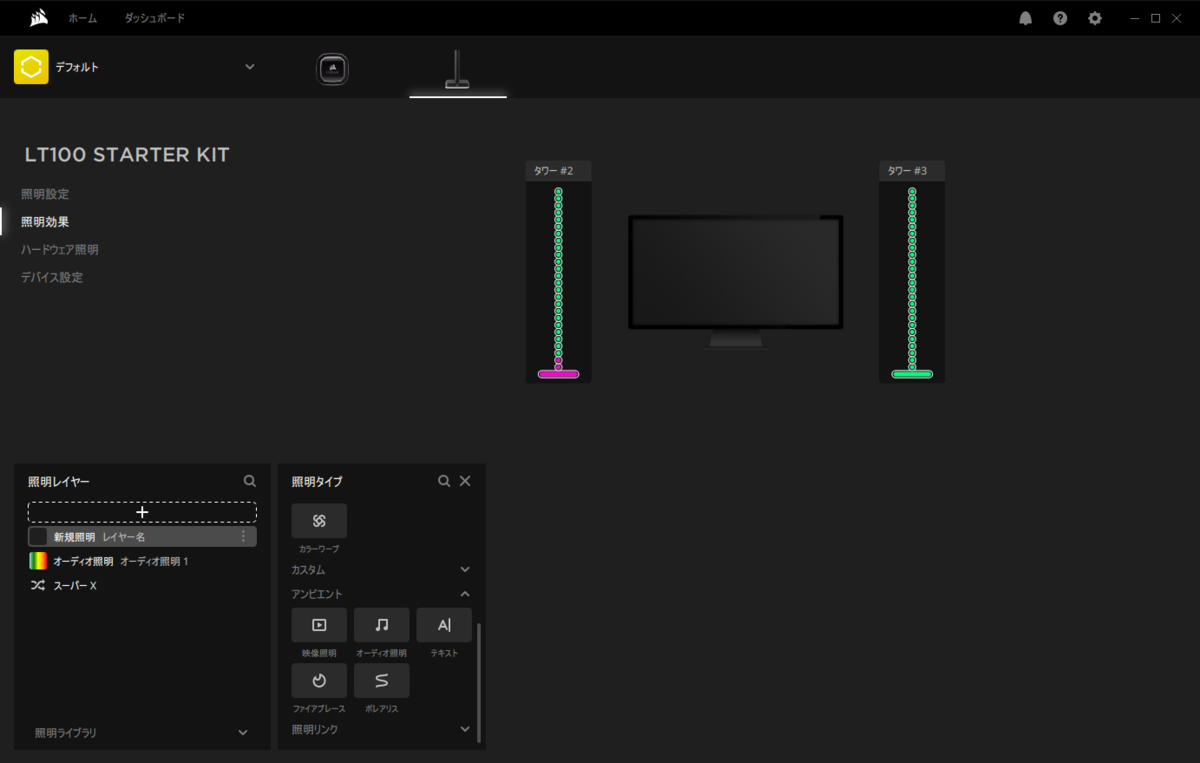
オーディオ照明の設定がわかりにくかったので設定方法をまとめます。
・ホーム画面からライティングタワーを選択します。
・照明効果を選択し照明レイヤーの「+」を押します。
・照明タイプが表示されますのでアンビエント項目のオーディオ照明を選択してレイヤーに追加します。
※オーディオ照明以外にも映像照明など様々な設定ができます。
設定が完了するとPCで再生される音楽によってライトの動きが変化します。
オーディオ照明はグラフィックイコライザーのような動きです。
公式サイトのパフォーマンスプリセットでもどのような動きをするのか確認ができます。

CPU温度によるライトカラーの変化
※CPU温度が大きく変わるような作業をしないのであればほぼ同じ色でしか光らないため使用する頻度は少ないと思われます。


単色で切り替えることも、複数色で発光させることもできます。

土台部分も含めきれいに発光します。
色味も自由自在でかなり細かく設定できます。
感想

良い点
・音楽に合わせた動きや、映像に合わせた動きなど設定が細かくできるため
自分の好みでセッティングができる。
私の場合はPCの音楽に合わせてグラフィックイコライザーのような設定にして使用しています。
・土台まで光るので思った以上に周辺を照らすことができる。
土台は360℃光るためバーの背面側にも光が当たりいい感じに間接照明としても機能してくれています。
・バーが細いため置き場をつくる必要があまりなくどこにでも設置しやすい。
PC周りはかなり狭いのですが、土台さえ置くことができれば設置できるので照明器具のわりに配置しやすいのがいい点でした。
気になった点
・照明のために17,000円が出せるのか…
値段は決して安いわけではありません。
照明だけでこの値段を出せる人がどのくらいいるのでしょうか。
まとめ
値段は少し高めですが、機能的には面白く様々な設定ができるので自分の使い方に合わせて発光させることができるのはいいですね!
お部屋に照明が欲しい、ただ光るだけでは無く光り方の設定したいという方にはぴったりのニッチな製品だと思います。
この記事は「はてなブログ」で運営しています。
お読み頂きありがとうございました^^ノシ 読者登録お待ちしています~♪